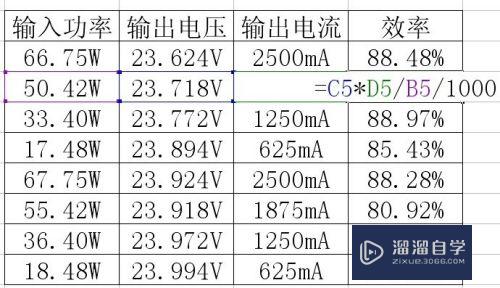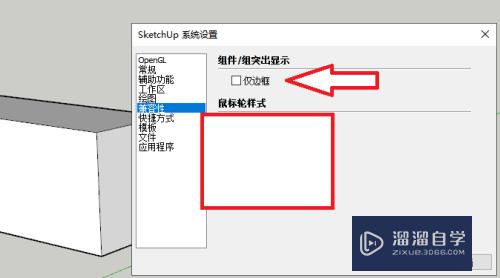会声会影x10正式版安装教程(会声会影x10安装步骤)优质
会声会影是一款专业的视频剪辑软件。软件功能强大。界面简洁功能版块丰富。能够轻松将图片或视频制成电影。但很多小伙伴不知道如何下载安装。所以今天整理了会声会影x10正式版安装教程。希望能帮助到大家。
点击观看“会声会影”视频教程。帮助你更好的上手
工具/软件
硬件型号:小新Pro14
系统版本:Windows7
所需软件:会声会影X10
方法/步骤
第1步
首先在购买后发送的邮件中点击下载链接(注意:一定要通过邮件中的下载链接进行下载才是正式版。会声会影官网上提供的都是使用版下载链接)。下载完成后双击运行“会声会影x10.exe”文件。等待安装。
注意查看一下自己的系统是32位还是64位
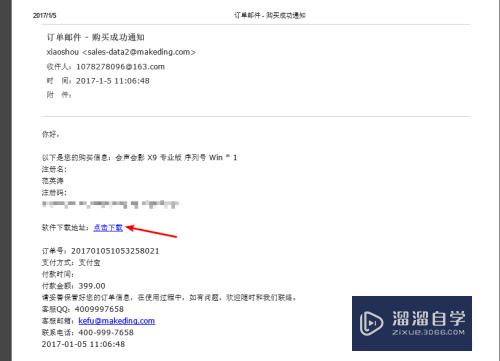
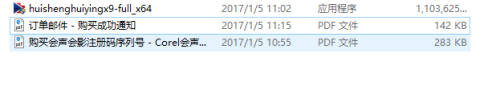
第2步
点击会声会影程序
等待初始化安装向导完成;
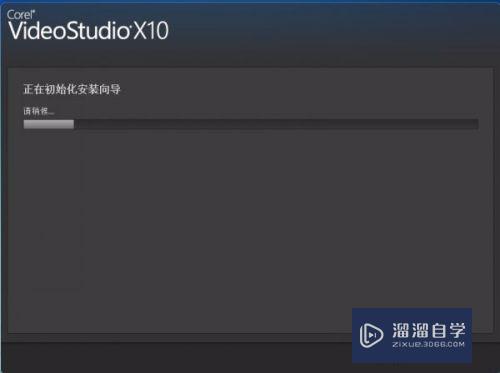
第3步
认真阅读最终用户许可协议。勾选“我接受许可协议中的条款”。点击下一步。
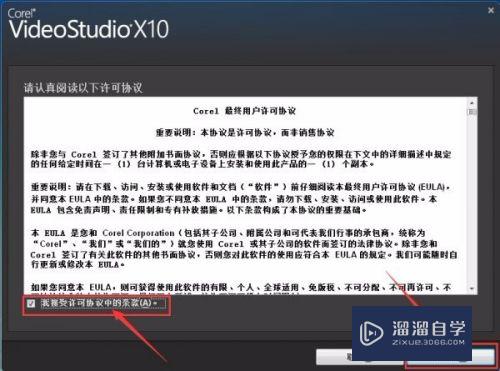
第4步
之后会出现图中所示。勾选“启用使用者体验改进计划”。点击下一步;
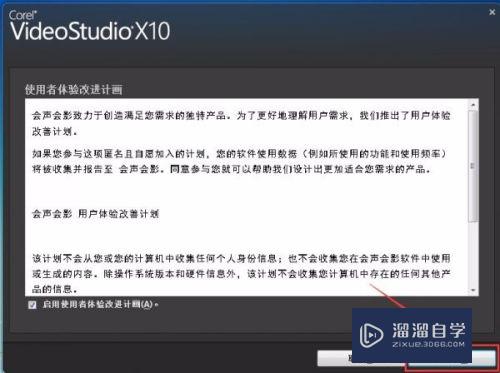
第5步
接下来会出现一个输入序列号的窗口。用户名自己随意填写一个。将邮件中的正版序列号输入到下面序列号的框中。输入完成点击下一步;
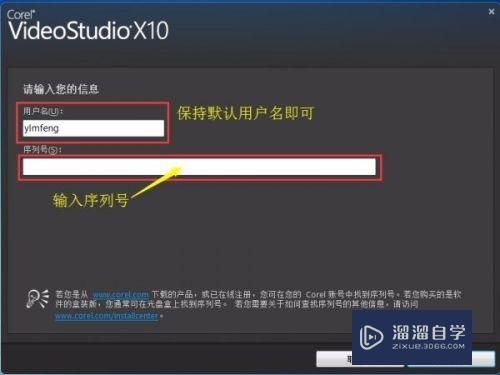
第6步
在城市/区域中选择“中国”。视频标准不用管。选择保存路径。默认C:\Program Files\Corel\Corel Video Studio Pro X10\。也可以根据自己的需要更改保存路径。之后点击立刻安装。
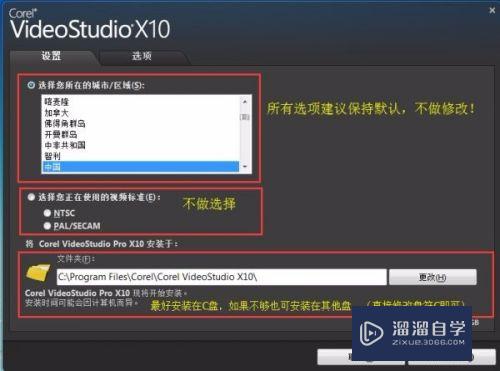
第7步
此时进入会声会影x10程序安装状态。这个过程需要花费几分钟。在安装过程中大家可以看到安装界面上出现的会声会影x10新功能
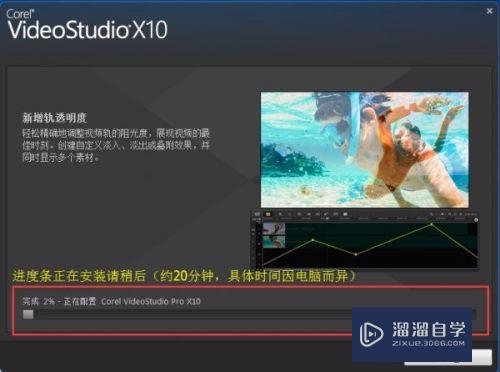
第8步
出现图中显示的界面。说明安装成功了。点击完成即可。
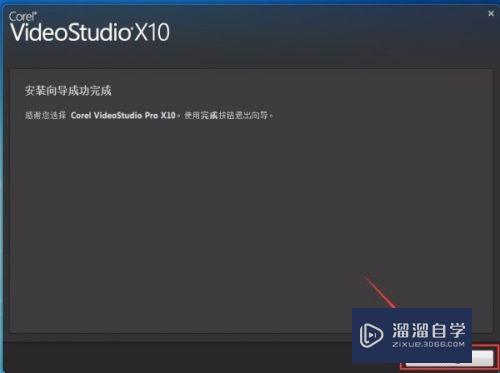
第9步
安装完成之后。桌面上会显示四个图标。每个图标的功能如下图所示:
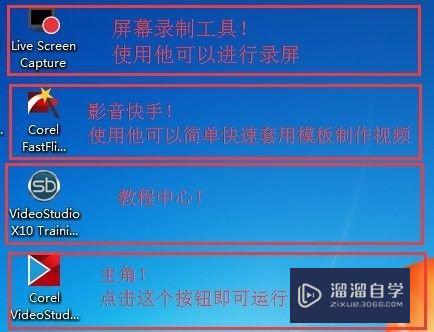
第10步
桌面上双击会声会影的图标。会出来一个注册的对话框。上面输入自己的电子邮箱地址。然后点击注册;
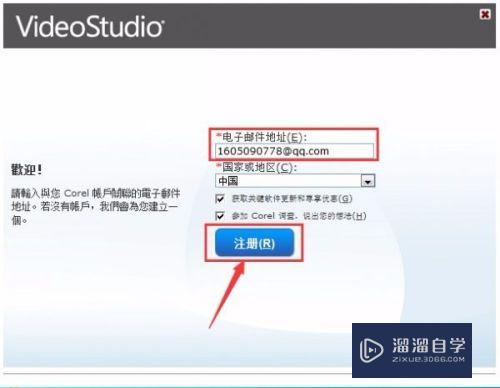
第11步
之后会弹出图显示的界面。点击继续即可。
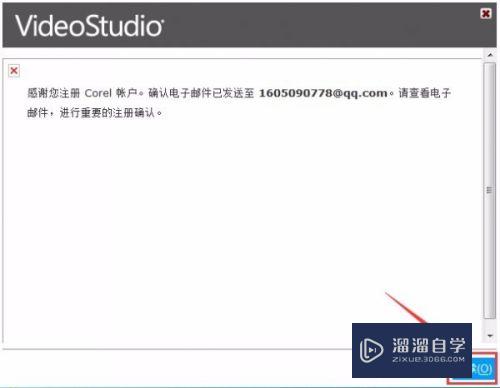
第12步
点击继续之后会弹出一个x10的启动界面。耐心等待一会。就会出现会声会影x10的界面了。
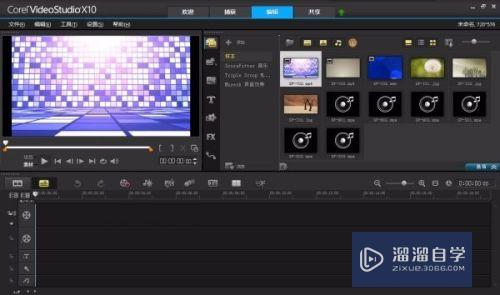
以上关于“会声会影x10正式版安装教程(会声会影x10安装步骤)”的内容小渲今天就介绍到这里。希望这篇文章能够帮助到小伙伴们解决问题。如果觉得教程不详细的话。可以在本站搜索相关的教程学习哦!
更多精选教程文章推荐
以上是由资深渲染大师 小渲 整理编辑的,如果觉得对你有帮助,可以收藏或分享给身边的人
本文地址:http://www.hszkedu.com/73437.html ,转载请注明来源:云渲染教程网
友情提示:本站内容均为网友发布,并不代表本站立场,如果本站的信息无意侵犯了您的版权,请联系我们及时处理,分享目的仅供大家学习与参考,不代表云渲染农场的立场!